如何在 Linux Mint 中更換主題
一直以來,使用 Cinnamon 桌面環境的 Linux Mint 都是一種卓越的體驗。這也是為何我喜愛 Linux Mint的主要原因之一。
自從 Mint 的開發團隊開始更為嚴肅的對待設計, “桌面主題” 應用便成為了更換新主題、圖示、按鈕樣式、視窗邊框以及滑鼠指標的重要方式,當然你也可以直接通過它安裝新的主題。感興趣麼?讓我們開始吧。
如何在 Linux Mint 中更換主題
在選單中搜尋主題並開啟主題應用。
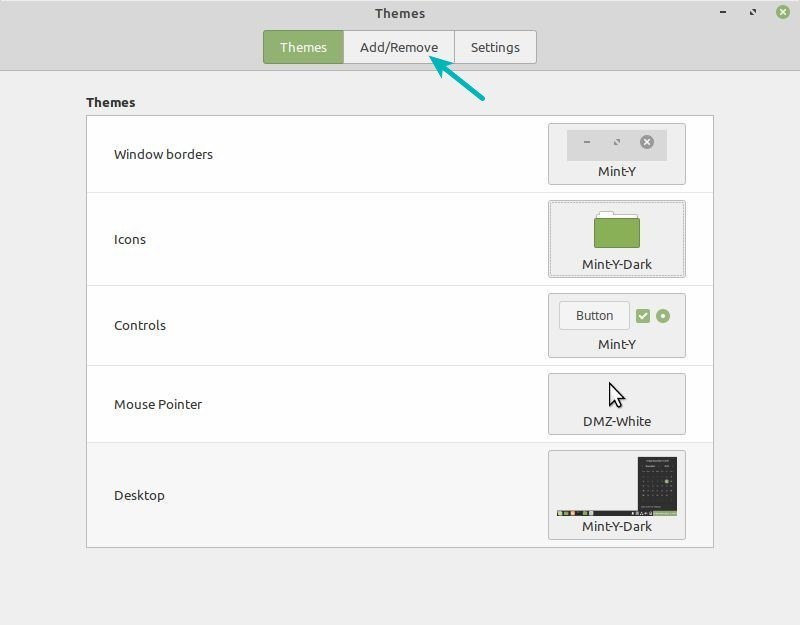
在應用中有一個“新增/刪除”按鈕,非常簡單吧。點選它,我們可以看到按流行程度排序的 Cinnamon Spices(Cinnamon 的官方外掛庫)的主題。
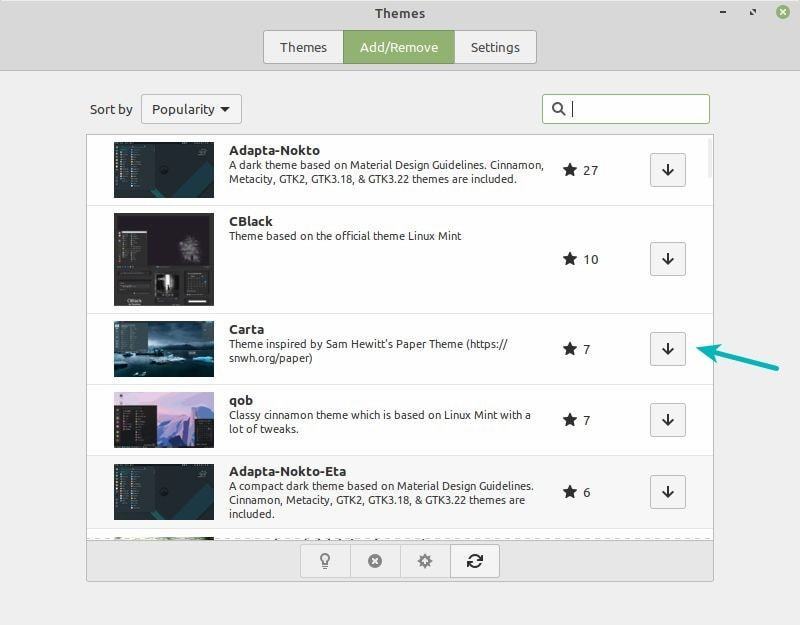
要安裝主題,你所要做的就是點選你喜歡的主題,然後等待它下載。之後,主題將在應用第一頁的“Desktop”選項中顯示可用。只需雙擊已安裝的主題之一就可以開始使用它。
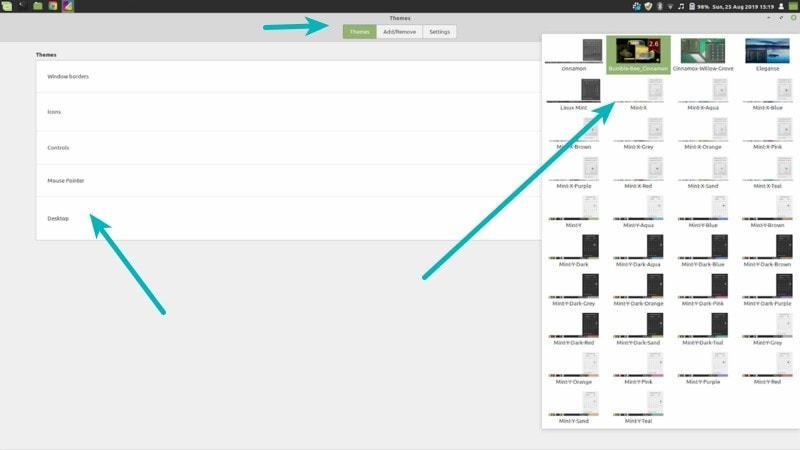
下面是預設的 Linux Mint 外觀:
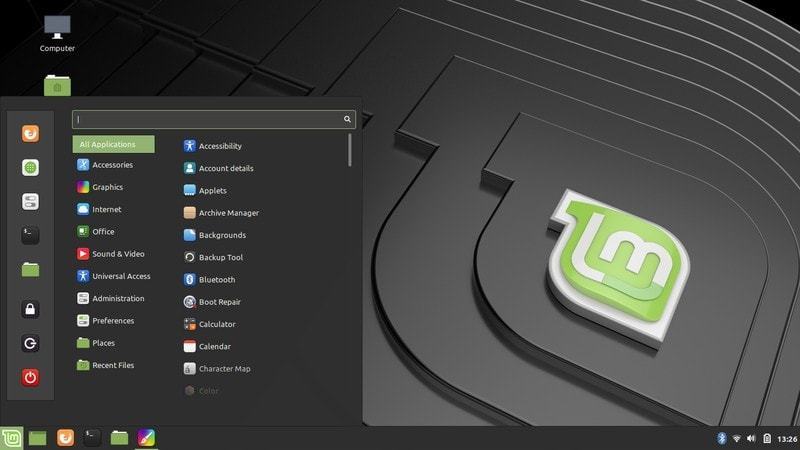
這是在我更換主題之後:
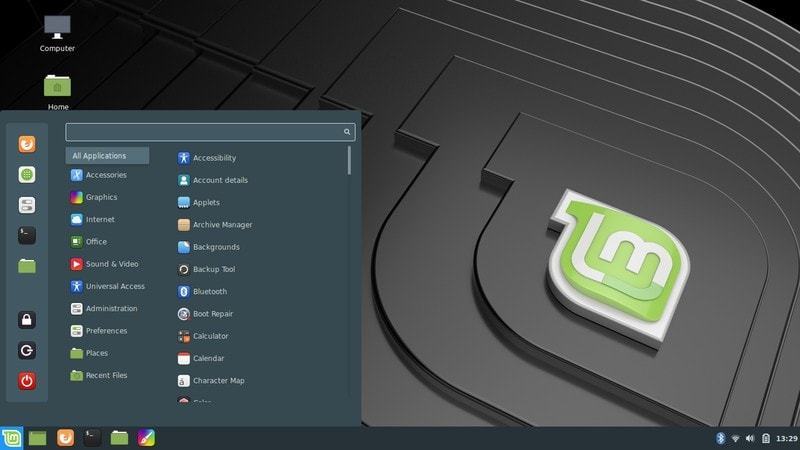
所有的主題都可以在 Cinnamon Spices 網站上獲得更多的資訊和更大的截圖,這樣你就可以更好地了解你的系統的外觀。
在 Linux Mint 中安裝第三方主題
“我在另一個網站上看到了這個優異的主題,但 Cinnamon Spices 網站上沒有……”
Cinnamon Spices 整合了許多優秀的主題,但你仍然會發現,你看到的主題並沒有被 Cinnamon Spices 官方網站收錄。
這時你可能會想:如果有別的辦法就好了,對麼?你可能會認為有(我的意思是……當然啦)。首先,我們可以在其他網站上找到一些很酷的主題。
我推薦你去 Cinnamon Look 瀏覽一下那兒的主題。如果你喜歡什麼,就下載吧。
下載了首選主題之後,你現在將得到一個壓縮檔案,其中包含安裝所需的所有內容。提取它並儲存到 ~/.themes。迷糊麼? ~ 代表了你的家目錄的對應路徑:/home/{YOURUSER}/.themes。
然後跳轉到你的家目錄。按 Ctrl+H 來顯示 Linux 中的隱藏檔案。如果沒有看到 .themes 資料夾,建立一個新資料夾並命名為 .themes。記住,資料夾名稱開頭的點很重要。
將提取的主題資料夾從下載目錄複製到你的家目錄中的 .themes 資料夾中。
最後,在上面提到的應用中查詢已安裝的主題。
註記
請記住,主題必須是 Cinnamon 相對應的,即使它是一個從 GNOME 復刻的系統也不行,並不是所有的 GNOME 主題都適用於 Cinnamon。
改變主題是 Cinnamon 客製化工作的一部分。你還可以通過更改圖示來更改 Linux Mint 的外觀。
我希望你現在已經知道如何在 Linux Mint 中更改主題了。快去選取你喜歡的主題吧。